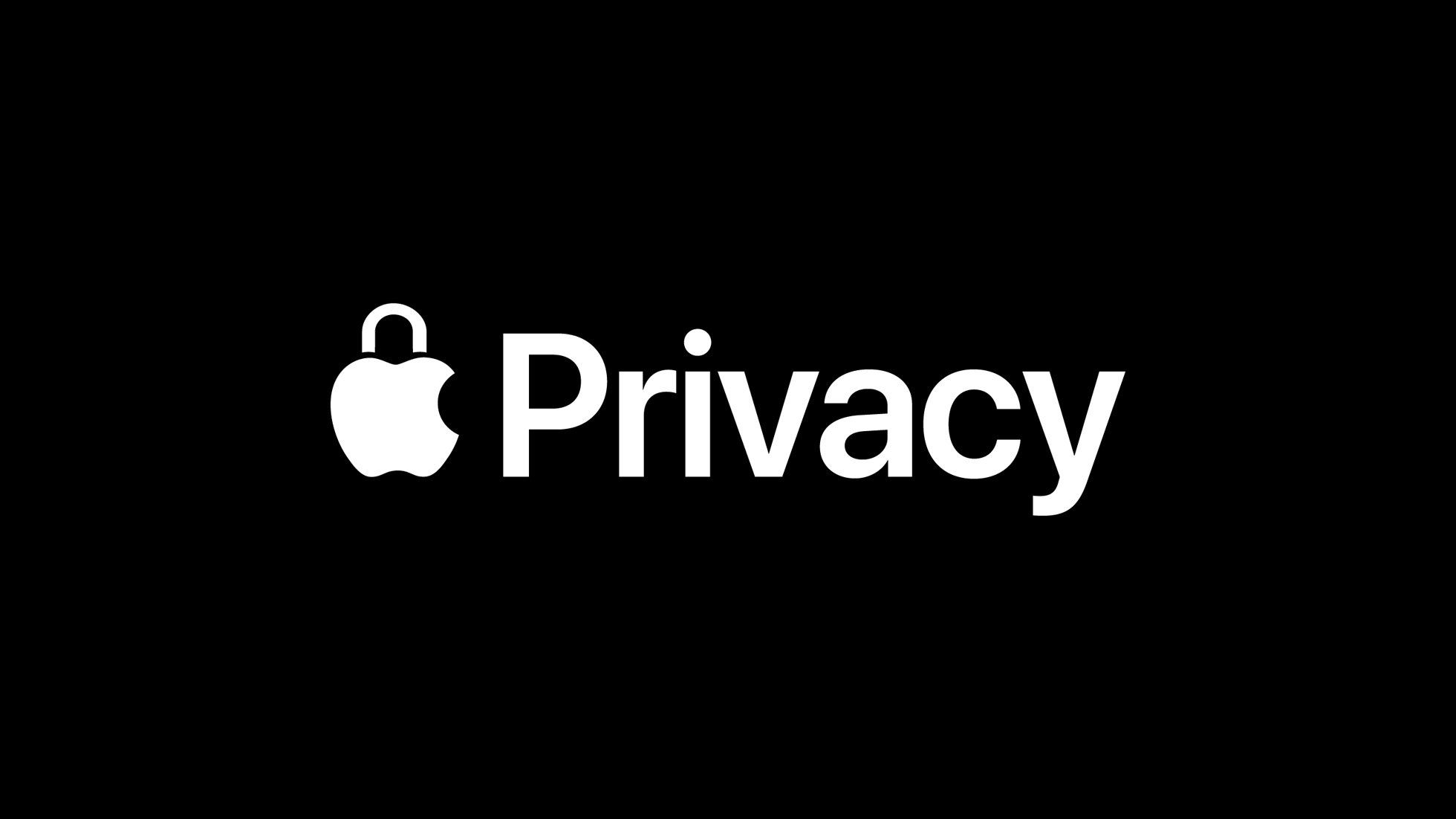iOS 16으로 업데이트 하고 난 뒤, 평소와 같이 핸드폰을 맥북에 연결하고 앱을 빌드 하려는데 개발자 모드가 필요함 이라는 메세지가 뜨더라고요.
그래서 오늘은 이 모드가 무엇이고, 왜 생겼고, 어떻게 이용하면 되는지에 대해 살펴보고자 합니다.
WWDC22 Get to know Developer Mode의 영상을 참고하여 이 글을 작성했습니다.
개발자 모드(Developer Mode)란 무엇인가?
개발자 모드는 iOS16과 watchOS9에서 새롭게 생긴 모드이고, 기본적으로는 비활성화 되어 있습니다.
활성화를 하고 난 뒤에는 재부팅, 시스템 업데이트 후에도 이 상태가 유지된다고 하며 자동화 된 setup도 가능하다고 하네요!
보편적인 앱 배포와 테스팅 방식인 Test Flight, App Store 에서는 Devloper Mode를 요구하지 않는다고 합니다.
Local Development에서만 요구된다고 하네요!!
왜 개발자 모드(Developer Mode)가 등장하게 되었는가?
developer feature들이 targeted 공격에 남용되고 있는데, 대다수의 사람들은 개발과 관련된 기능들이 필요하지 않죠.
따라서, 개발자 모드의 도입을 통해 지금처럼 개발은 가능하면서도 사용자의 보안을 강화하고자 등장하게 되었다고 합니다.
개발자 모드(Developer Mode)의 활성화
활성화 방법은 아주 쉽습니다...!
기기 -> Setting -> Privacy & Security(개인정보 보호 및 보안) -> 제일 하단으로 이동하면 Developer Mode가 있어요!
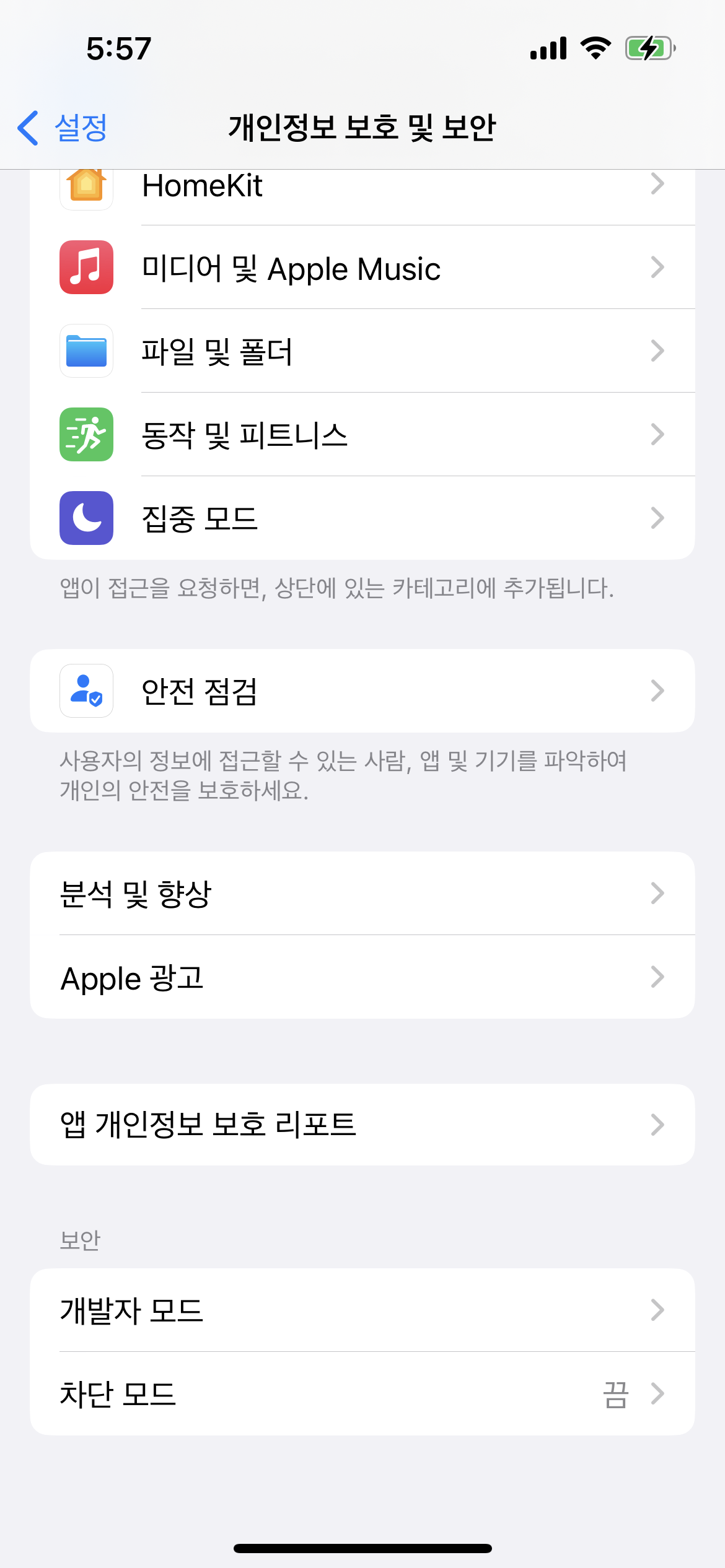
그 후 재부팅을 하고 나면 한번 더 개발자 모드를 사용하겠냐는 안내창이 뜨고 이렇게 암호를 입력하면
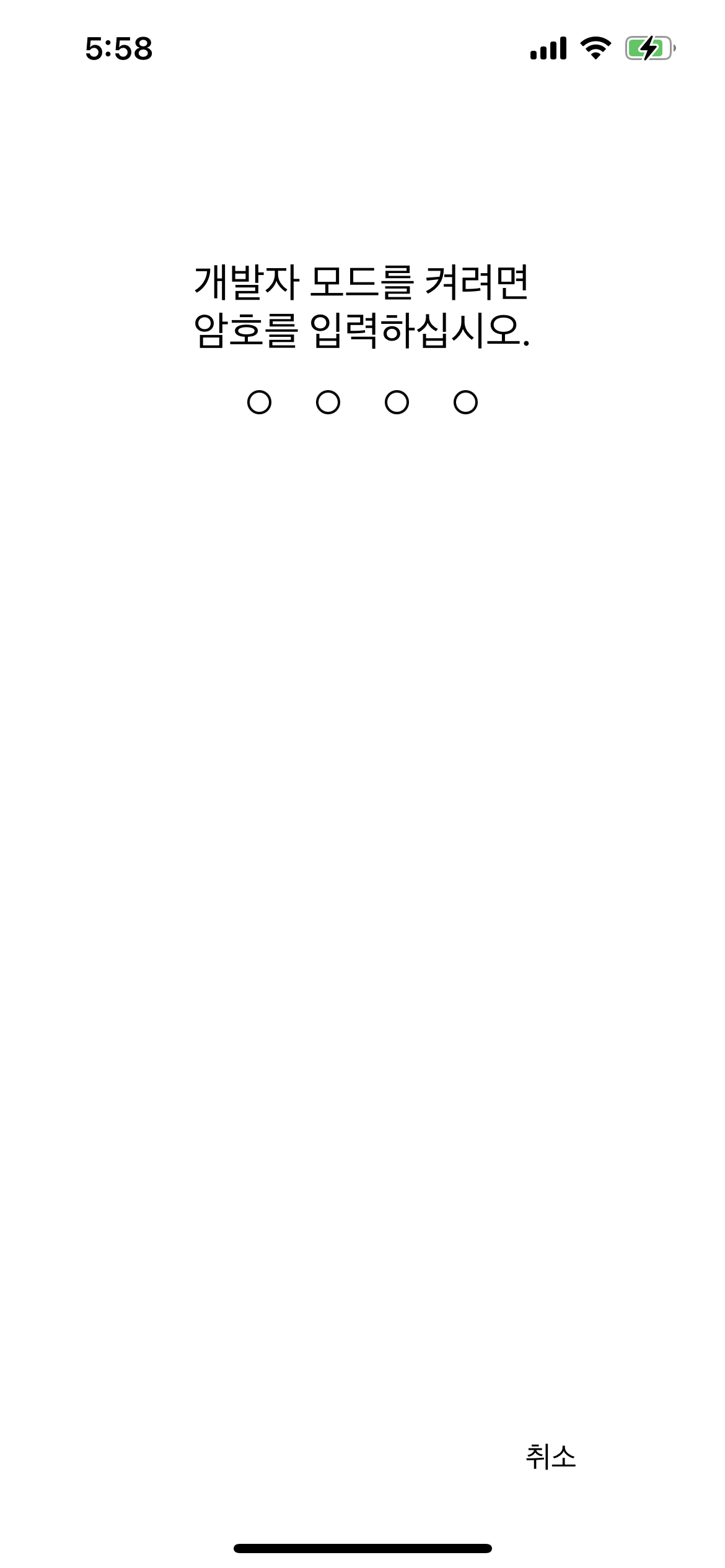
활성화 완료!!
자동화 방법
회사와 같이 여러 테스트 기기를 이용하는 곳에서도 위처럼 하나하나 활성화를 시킨다면 매우 번거롭겠죠!
그래서 여러 기기를 동시에 자동적으로 Developer Mode에 등록할 수 있는 자동화 방법도 제공됩니다!
근데 이 방법에는 제약이 있습니다.
잠금이 없는 장치만 가능!
그 이유는 기기를 리부팅 하는 과정에서 단말기의 잠금 해제가 필요하기 때문이죠!
또한 macOS Ventura에서만 가능합니다!
이 두가지 제약 조건을 만족시킨다면 아래 처럼 여러 기기를 연결시킨 뒤에
devmodectl를 이용하면 사용자가 연결한 모든 장치에서 자동으로 개발자 모드를 설정하는 streaming mode를 사용할 수 있게됩니다.

네 오늘은 iOS16에서 새로 등장하게 된 개발자 모드(Devloper Mode)에 대해서 알아봤는데요.
개발자 모드 활성화 하셔서 또 열심히 개발하길 응원하며 이만 글을 줄이겠습니다~!
질문이나 추가 의견은 댓글 남겨주세요! 감사합니다!